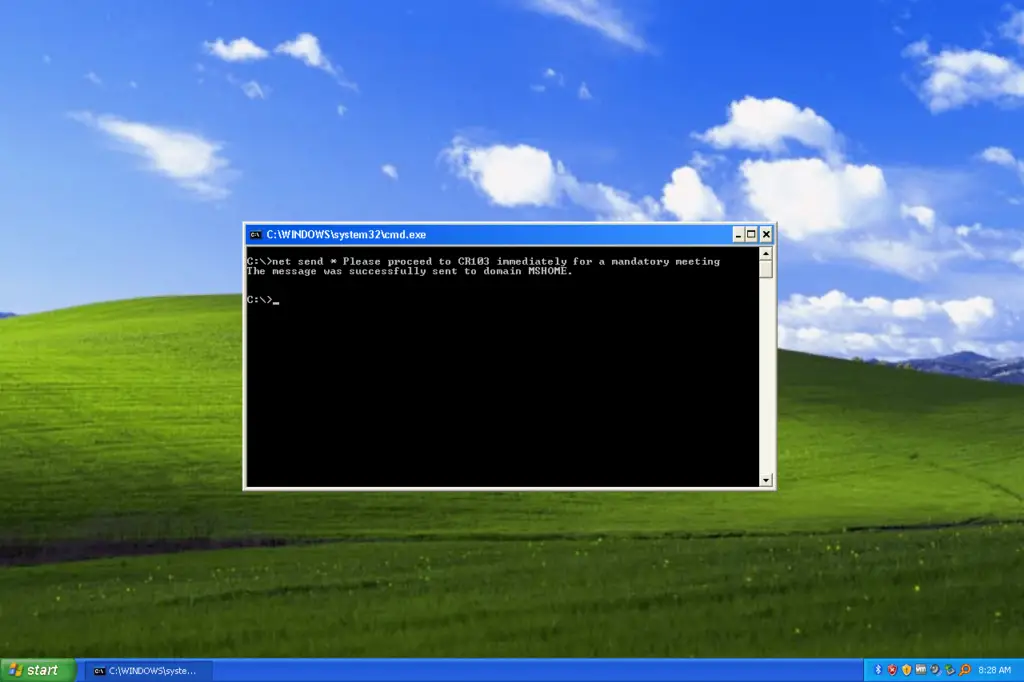
Kommandot net send är ett kommandotolk-kommando som används för att skicka meddelanden till användare, datorer och meddelandealias i nätverket. Windows XP var den sista versionen av Windows som inkluderade kommandot net send. Msg-kommandot ersätter kommandot net send i Windows 10, Windows 8, Windows 7 och Windows Vista. Kommandot net send är en av många nätkommandon.
Net Send Command tillgänglighet
Net send-kommandot är tillgängligt från kommandotolken i Windows XP liksom i äldre versioner av Windows och i vissa Windows Server-operativsystem. Tillgängligheten för vissa switchar för net send-kommandon och annan syntax för net send-kommando kan skilja sig från operativsystem till operativsystem.
Syntax för kommandot Net Send
nettosändning {namn | * | /domän[:domainname] | / användare} meddelande [/help] [/?]
Se Hur man läser kommandosyntax om du inte är säker på hur du läser syntax för kommandot net send som det är skrivet ovan eller visas i tabellen nedan.
| Alternativ för Net Send Command | |
|---|---|
| Artikel | Förklaring |
| namn | Det här alternativet anger användarnamnet, datorns namn eller meddelandets namn (definierat med kommandot net name) som du vill skicka meddelande till. |
| * | Använd asterisken för att skicka meddelande till alla användare i din nuvarande domän eller arbetsgrupp. |
| /domän | Denna omkopplare kan användas ensam för att skicka meddelande till alla namn i den aktuella domänen. |
| domän namn | Använd det här alternativet med /domän att skicka meddelande till alla användare i det angivna domän namn. |
| / användare | Detta alternativ skickar meddelande till alla användare som är anslutna till servern som kommandot net send körs från. |
| meddelande | Det här kommandotalternativet net send krävs uppenbarligen och anger den exakta texten för meddelandet du skickar. De meddelande kan innehålla högst 128 tecken och måste läggas in med dubbla citat om den innehåller en snedstreck. |
| /hjälp | Använd den här omkopplaren för att visa detaljerad information om kommandot net send. Att använda detta alternativ är detsamma som att använda kommandot net help med net send: näthjälp skicka. |
| /? | Hjälpomkopplaren fungerar också med kommandot net send men visar bara den grundläggande kommandosyntaxen. Exekverar nettosändning utan alternativ är lika med att använda /? växla. |
Du kan lagra utgången från kommandot net send i en fil med en omdirigeringsoperator med kommandot.
Exempel på Net Send Command
net send * Fortsätt omedelbart till CR103 för ett obligatoriskt möte
I det här exemplet används nettosändning för att skicka Fortsätt omedelbart till CR103 för ett obligatoriskt möte meddelande till alla medlemmar * för den nuvarande arbetsgruppen eller domänen. net send / användare «Kommer personen med A7 / 3-klientfilen att öppna snälla spara ditt arbete och stäng det? Tack!»
Här används net send-kommandot för att skicka alla medlemmar på den aktuella servern / användare meddelandet Kommer personen med A7 / 3-klientfil att spara ditt arbete och stänga det? Tack!. Meddelandet är i citat eftersom en snedstreck användes. net send smithm Du är avskedad!
Även om det är ett helt oprofessionellt sätt att avsluta någons anställning, används i det här nätet skickade exemplet kommandot för att skicka Mike Smith, med användarnamnet smedja, ett meddelande som han förmodligen inte ville höra: Du är avskedad!.
Net Send relaterade kommandon
Net send-kommandot är en delmängd av net-kommandot och liknar dess systerkommandon som nätanvändning, nettotid, nettoanvändare, nettovy etc.
Mer hjälp med Net Send Command
Om kommandot net send inte fungerar kan du se följande fel i kommandotolken: ‘net’ känns inte igen som ett internt eller externt kommando, ett operativt program eller en batchfil.
Det finns två sätt att åtgärda detta fel, men bara ett är en permanent lösning … Du kan flytta den nuvarande arbetskatalogen till System32, den väg där cmd.exe filen finns så att kommandotolken vet hur man kör kommandot net send. Gör detta med CD kommando (det står för ändringskatalog): cd c: windows system32
Därifrån kan du köra kommandot net send utan att se det felet. Detta är dock bara en tillfällig lösning som du måste göra hela tiden för varje kommando. Det verkliga problemet är att den aktuella miljövariabeln inte har ställts in korrekt. Så här återställer du rätt miljövariabel som krävs för att kommandotolken ska förstå dina kommandon i Windows XP:
- Öppna Start menyn och högerklicka Min dator.
- Välja Egenskaper.
- Gå in i Avancerad flik.
- Klicka på Miljövariabler knapp.
- Välj Väg från listan över variabler i Systemvariabler sektion.
- Klick Redigera under Systemvariabler sektion.
- I Variabelt värde textruta, leta efter eventuella sökvägar som läser exakt så här: C: Windows system32
type = «code»> eller …% SystemRoot% system32
typ = «kod»>
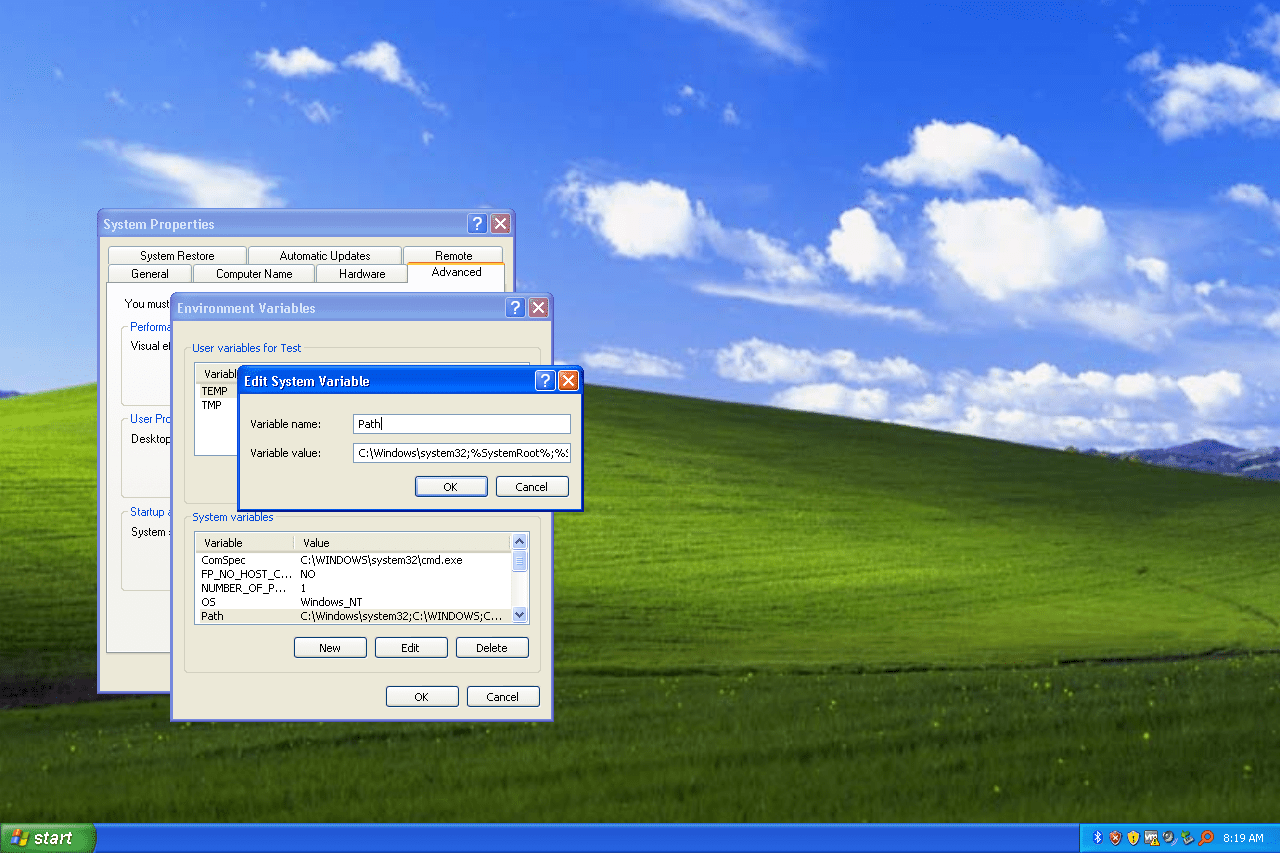
- Du borde bara ha en där inne, men om du inte har någon av dem, gå till slutet av texten, skriv ett semikolon och ange den översta sökvägen uppifrån, så här:; C: Windows system32
type = «code»> Finns en redan där? I så fall är det troligtvis den andra som läser «% SystemRoot%» i början. Ändra i så fall den delen av sökvägen till «C: Windows system32» (så länge din Windows-installation finns på C: -enheten, vilket sannolikt är sant). Till exempel skulle du ändra % SystemRoot% system32 till C: Windows system32. Redigera inte några andra variabler. Om det råkar finnas inga variabler i den här textrutan kan du ange sökvägen ovan utan semikolon eftersom det är den enda posten. Om det hjälper kan du kopiera all text till Anteckningar och redigera där. När du är klar klistrar du bara in det redigerade variabelvärdet i den textrutan för att skriva över den befintliga texten.
- Välj OK några gånger för att spara ändringarna och avsluta fönstret Systemegenskaper.
- Starta om din dator.
Om kommandon för nettosändning verkar fungera i kommandotolken med ett «lyckat» meddelande men popup-fönstret inte visas på de datorer som meddelandet skickas till, kontrollera att de mottagande datorerna har Messenger-tjänsten aktiverad. Du kan aktivera Messenger-tjänsten i Windows XP via Services. För att göra det, gå till Start > Springa, stiga på services.msc, dubbelklicka budbärare, ändra Starttyp till Automatisk, klick Tillämpaoch klicka sedan på Start.